セブンイレブンのネットプリントがパソコンやMac、スマホと相性が良いのはご存知でしょうか?
それはネットプリントでWordや、MacならPagesで作った文書や画像ソフトで作成した作品をコンビニで気軽にプリントアウトして印刷できるからです。
どうも、ブログ運営者のポチ(@sunrise_033)です。
 うさぎ
うさぎそもそもネットプリントってなに?セブンイレブンのコピーFAX機でそんなことできるのかな?
-150x150.png) ポチ
ポチ思ったよりも簡単にできちゃいます。
ということで、この記事ではコンビニセブンイレブンの「かんたんnet print」を使って印刷する手順をみていきたいと思います。
・セブン「かんたんnet print」のやり方・手順
・印刷の料金や実際に印刷したキレイさは?
・使ってわかったメリット・デメリット

「日常のお得なもの」「グルメ」をテーマにしたブログ2つを運営
当ブログの特徴Amazonサービス・Yahooトラベル・節約Wi-Fi・ダイソー・ワークマン
月間54,000PV/収益5桁達成中
セブンかんたんnet printとは?
「セブンかんたんnet print」とは、セブンイレブンのマルチコピー機でスマホから簡単に印刷できるスマホのネットプリントアプリです。
特徴は下記になります。
・簡単操作
・ユーザー登録なし
・24時間いつでも使える
実際に使ってみてもユーザー登録しなくて済み、操作も感覚でできます。
家にプリンターがない人はもちろん、急な外出などでも近くにあるセブンイレブンから印刷することができるので便利です。
セブンイレブンアプリ 「かんたんnet print」で出来ること
「かんたんnet print」で出来ることは
・PDF
・写真画像(jpeg)
などをレーザープリンタでにじまずキレイに印刷することが出来ます。
もちろん、カラー、白黒どちらも対応しています。
また「PDFファイル」ならPCから作成したものもプリントすることができます。
さらに印刷用紙も普通紙、ハガキ、写真用紙に対応しているのでいろんな用途で利用ですることができるんです。
セブン「かんたんnet print」の活用シーン
例えば、
- インク切れのプリンター代わり
- 旅行先での思い出の写真画像
- 外出先で受けたメール情報
- ネット上の情報(クーポン、地図情報、料金明細など)
などを近くのセブンイレブンで簡単に印刷することができます。
個人的にこういった場面には、たまに遭遇するので知っていて良かったと感じています。
スポンサーリンク
【手順】セブン「かんたんnet print」のやり方
*今回は、iPhoneでのやり方の手順を見ていきます。
それぞれ見ていきます。
1.ネットプリントしたいものを作成
まずは、印刷したい画像や文書を作成します。
文書の場合、印刷できるファイルの種類を実際に調べてみると
・pdf
・jpg
・word(ワード)
・excel(エクセル)
・ppt(パワーポイント)
これらは印刷可能のようです。
-150x150.png) ポチ
ポチ「文書ファイル」から取り込むので保存先は「文書ファイル」にしておきましょう。
写真の場合は内蔵されている写真アプリに「設定」から「プランバシー設定」をオンにすると取り込むことが出来ます。
2.アプリをインストール

画像や文書ができたら、スマホに「かんたんnet print」アプリをインストールします。
iPhoneは「App Store」から、Androidは「Google Play」からそれぞれインストールできます。
下記のクリックボタンから「スマートフォン向けサービス」の「かんたんネットプリント」という項目からダウンロードします。
3.【操作手順】プリンター予約番号を登録
ここからはインストールした「かんたんnet print」内で操作していきます。
まずは、「ホーム」の右下にある「+」をタップ→作成したデータが保存されてる場所をタップします。

次に印刷したいテキストを選択→画面右上の「登録」をタップします。

最後に、登録された予約番号が表示されます。

これで完了です。
ガイドに沿っていけば、流れで出来るほどに簡単です。
予約番号は翌日まで予約されます。
なので「前日の夜に予約して翌日の仕事おわりにコンビニにプリントアウト」などもできます。
4.セブンイレブンのプリンターで印刷して完了
あとはお近くのセブンイレブンの「マルチコピー機」で操作して印刷すれば完了です。
操作は液晶画面から「ネットプリント」を選択して、予約番号を入力、料金をいれて印刷すればOKです。
セブンイのプリンターはキレイ?料金はいくら?
料金は下記の通りです。
・白黒→1枚20円
・カラー→1枚60円
個人的には、この値段は少し高いと感じます。
アプリや、マルチコピー機でサイズも選ぶこともできます。
選べるサイズは、
・A4サイズ
・A3サイズ
・B5サイズ
・B4サイズ
・はがきサイズ
このようになります。
履歴書などの文書は「pdf」ファイルで印刷すると、

こんな感じになりました。
またスマホの写真やイラストを「pdfファイル」で印刷すると、

こんな感じになりました。結構きれいにプリントされてます。
セブンイレブンのコピー機はすごいキレイに印刷できるらしくて、業界の人もよく使うそうです。
メリットは「使いやすい」、デメリットは「値段が高い」
「セブンかんたんnet print」は操作が簡単で使いやすくiPhone内のほとんどがプリントアウトできるのがメリットです。
デメリットは値段が高いことですね。
また、アプリということで、少し使うことに抵抗ある人もいると思いますが、このアプリは無料で使用できます。
iPhone・Androidどちらでもダウンロードできますので、スマホ持っていれば気軽に使えることも魅力の一つです。
まとめ
「セブンかんたんnet print」はプリンターのない人はセブンイレブンで簡単にプリントアウトできるので活用しやすいツールだと思います。
是非活用してみてください。
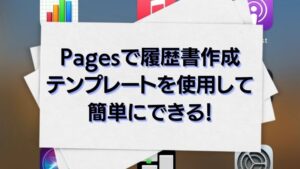

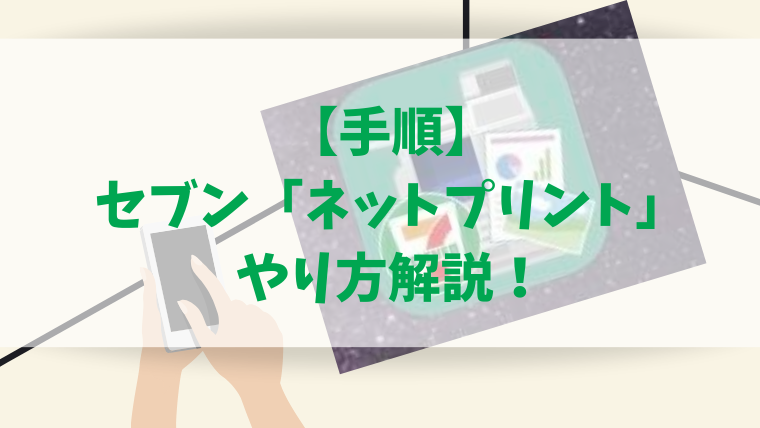

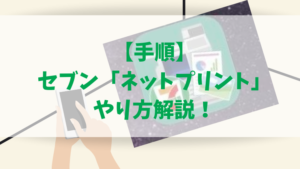











コメント